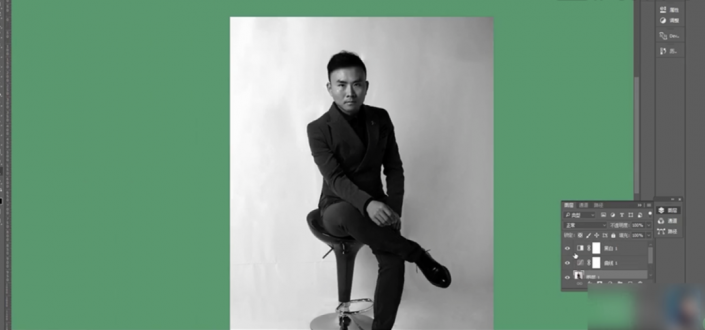人像修图,通过PS打造男士时尚感效果照片
来源:公众号
作者:ps修图精修后期设计
学习:7155人次
打造男士时尚感效果,制作的步骤有点上,慢工出细活,我们会一步步的通过调整达到效果图这样,首先需要通过曲线来进行一个调节,把背景的褶皱还需要去掉,因为素材不是高清,制作起来不是那么的方便,只要耐心的去制作,还是可以很好的完成,调整人物面部肌肤,白白白,慢慢的你会发现,时尚感出来了 ,具体如何做一起来学习一下吧。
效果图:
素材:

操作步骤:
1[打开]PS软件,[打开]素材文档,[复制]图层。具体效果如图示。
2[新建]曲线图层,具体参数如图示。具体效果如图示。
3[新建]黑白图层,参数默认,[选择]图层1,使用[修补工具]修复背景瑕疵细节。具体效果如图示。
4[删除]调整图层,单击[滤镜]-[Camera Rawhttp://www.16xx8.com/photoshop/jiaocheng/2015/136179.html滤镜],单击[基本],具体参数如图示。具体效果如图示。
5单击[HSL]-[饱和度],具体参数如图示。具体效果如图示。
6单击[明亮度],具体参数如图示。具体效果如图示。
7.单击[效果],具体参数如图示。具体效果如图示。
8单击[细节],具体参数如图示。具体效果如图示。
学习 · 提示
相关教程
关注大神微博加入>>
网友求助,请回答!
 想学更多请访问www.16xx8.com
想学更多请访问www.16xx8.com